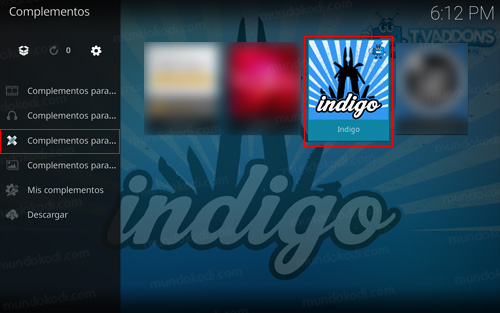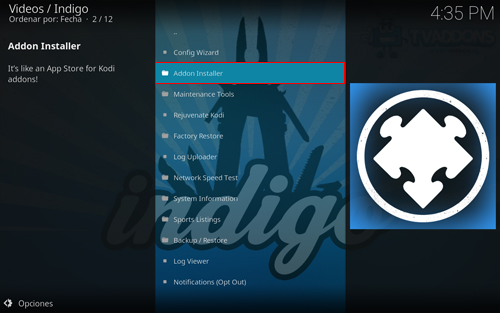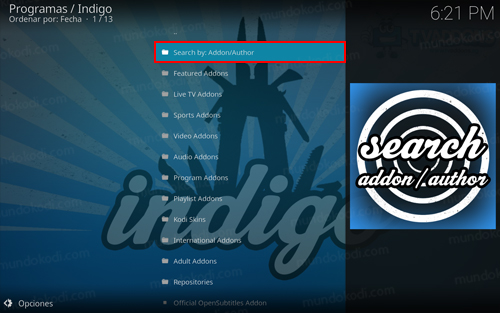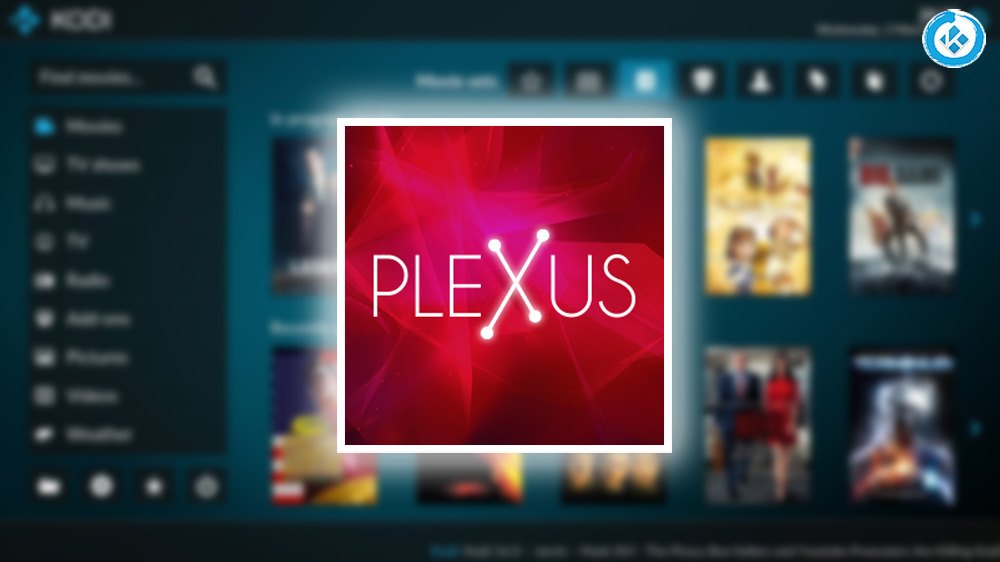Como Instalar Addon Alfa en Kodi 16 o Anteriores
Los pasos para la instalación son los siguientes:
1. Abrimos Kodi
También podemos descargar el archivo zip del repositorio Alfa-Addon Repo 1.0.3 (opcional) – Enlace – mirror (Apóyanos a seguir en linea)
2. Seleccionamos Sistema > Administrador de archivos
3. Añadir fuente…
4. En la ULR colocamos
http://canalnereo.com/canalnereo/ y nombre Canal Nereo damos OK
5. Regresamos al menú principal y seleccionamos Sistema
6. Complementos
7. Install from zip file
8. Canal Nereo
9. Repositos
10. repository.alfa-addon-1.0.3.zip
11. Esperamos la notificación Add-on activado
12. Seleccionamos Install from repository
13. Alfa Addon Repo
14. Complemento para video
15. Alfa
16. Install
17. Esperamos la notificación Add-on activado
18. Regresamos al menú principal y seleccionamos Video > Complementos
19. Alfa
20. Ahora podremos ver las secciones disponibles
21. Listo! El addon Alfa en Kodi habrá quedado instalado correctamente
Esperamos que el tutorial haya sido de ayuda, recuerda que puedes apoyarnos a mantenernos en linea realizando una donación por paypal a
mundokodi@gmail.com (o al botón donar) o dando clic en los enlaces.
Nota: Mundo Kodi no se hace responsable de cualquier daño, perdida de tiempo o información al intentar este tutorial, todo esto es solo con la intención de informar, todo el contenido utilizado para los tutoriales es sacado de información que circula en Internet. Mundo Kodi así como todo el material aquí mencionados en este sitio no son oficiales de Kodi o Fundación XBMC favor de no realizar quejas o reclamos en el foro oficial de Kodi. Tampoco estamos vinculados con ningún vendedor de dispositivos o servicio privado de IPTV/streaming, todo el contenido mencionado en Mundo Kodi es gratuito a menos que se indique lo contrario.
Como dar permisos a Kodi v17 Krypton para instalar addons no oficiales
Los pasos para dar los permisos son los siguientes:
1. Abrimos Kodi
2. Nos dirigimos a Ajustes
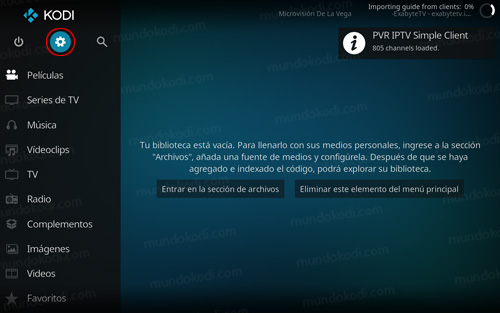
3. System Settings
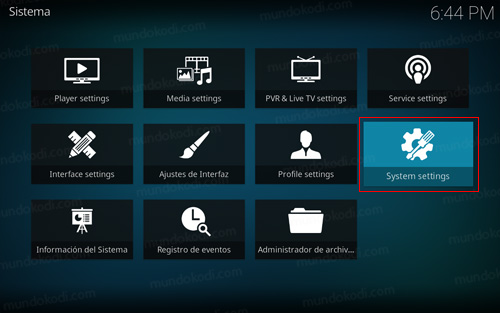
4. Nos colocamos en la pestaña Complementos (Addons) y seleccionamos Unknown sources
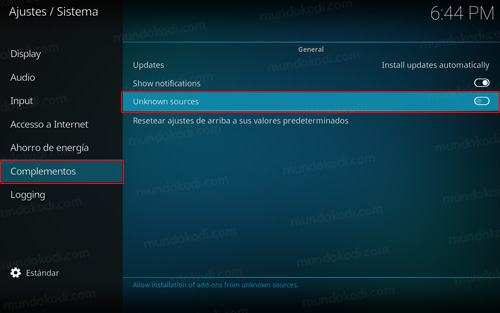
5. Nos aparecerá un mensaje de advertencia, seleccionamos Sí
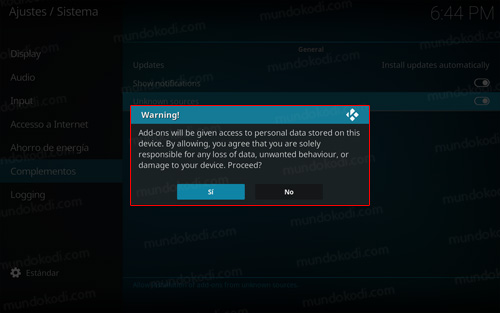
6. La opción Unknown sources se activará
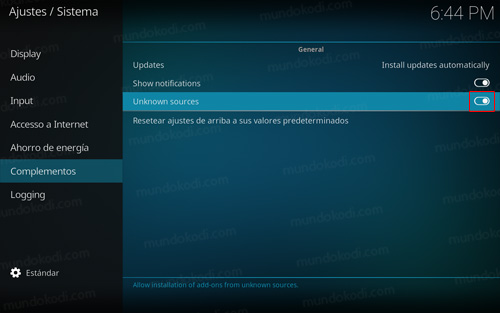
7. Listo! Con esto habremos dado permisos a Kodi v17 Krypton para instalar addons no oficiales.
Esperamos que el tutorial haya sido de ayuda, recuerda que puedes apoyarnos a mantenernos en linea realizando una donación por paypal a
mundokodi@gmail.com (o al botón donar) o dando clic en los enlaces.
Nota: Mundo Kodi no se hace responsable de cualquier daño, perdida de tiempo o información al intentar este tutorial, todo esto es solo con la intención de informar. Mundo Kodi así como todo el material aquí mencionados en este sitio no son oficiales de Kodi o Fundación XBMC favor de no realizar quejas o reclamos en el foro oficial de Kodi. Tampoco estamos vinculados con ningún vendedor de dispositivos o servicio privado, todo el contenido mencionado en Mundo Kodi es gratis, a menos que se indique lo contrario
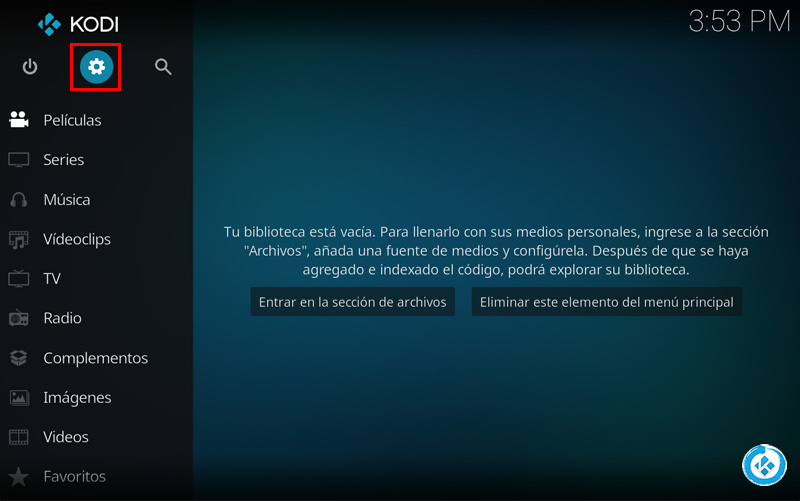
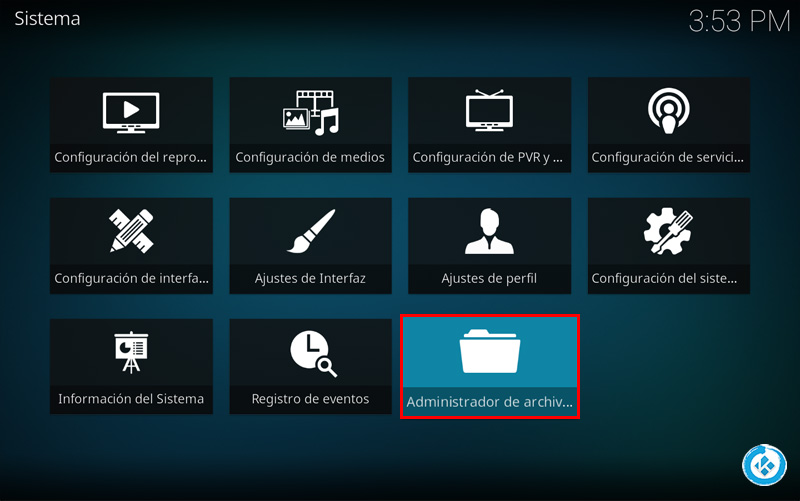
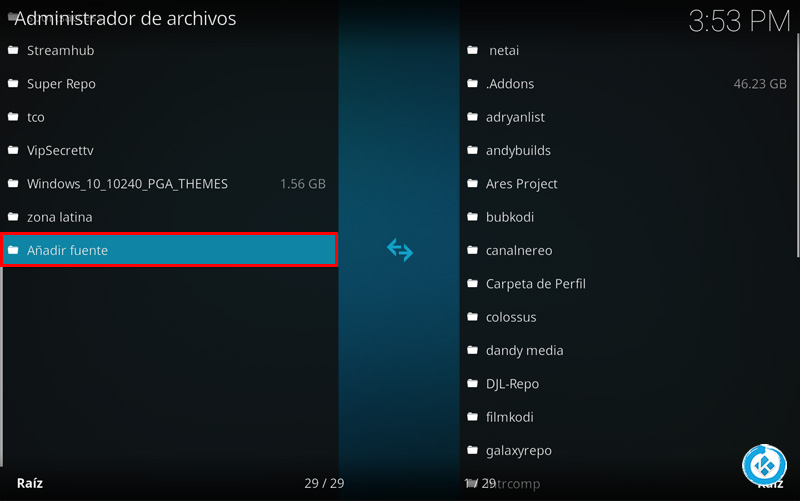
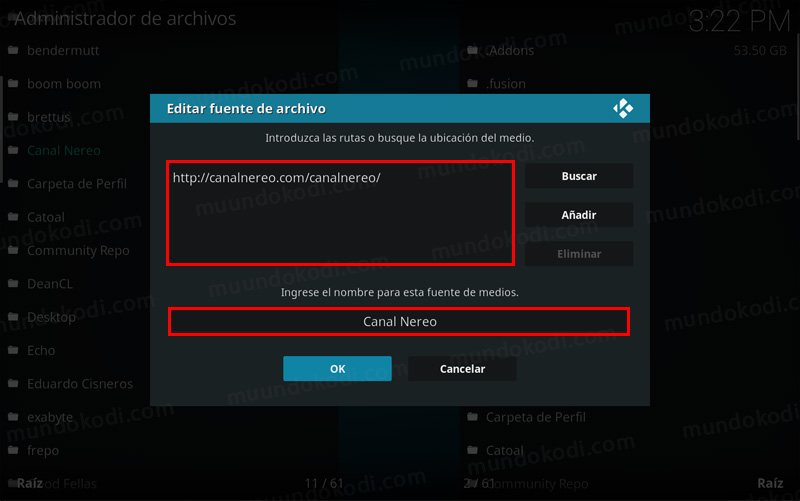
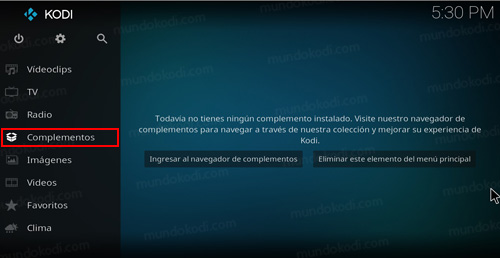
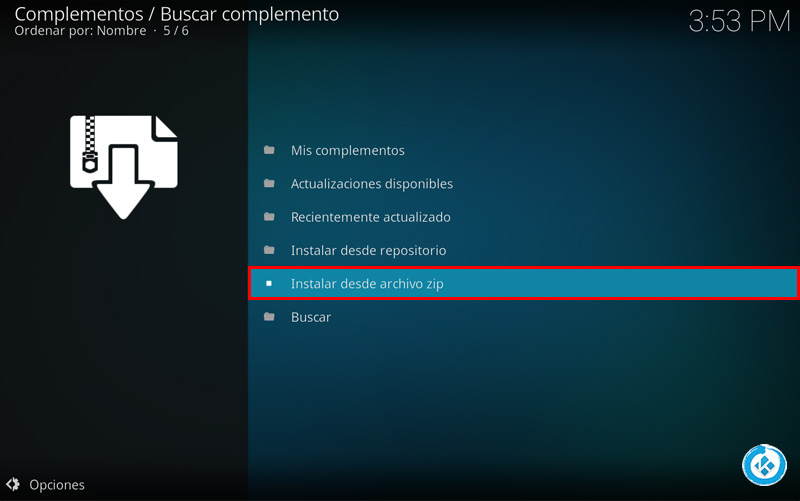
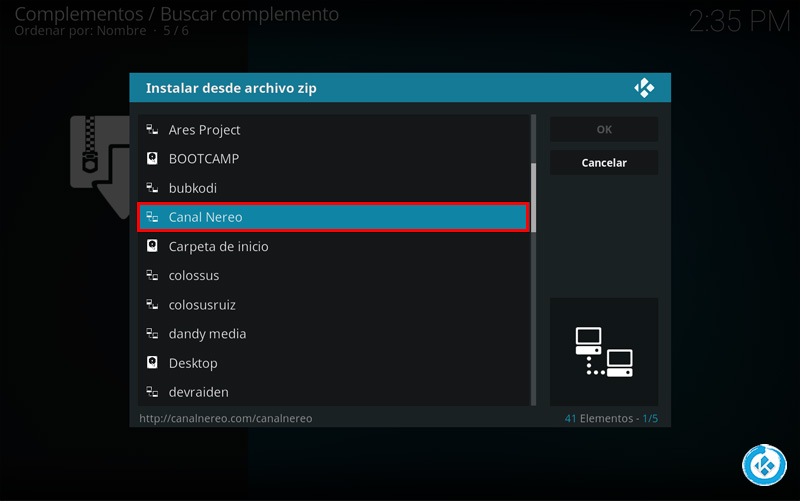
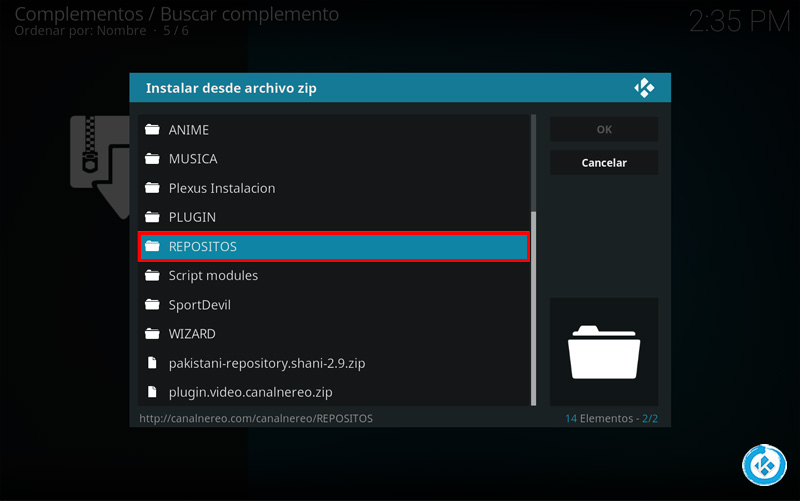
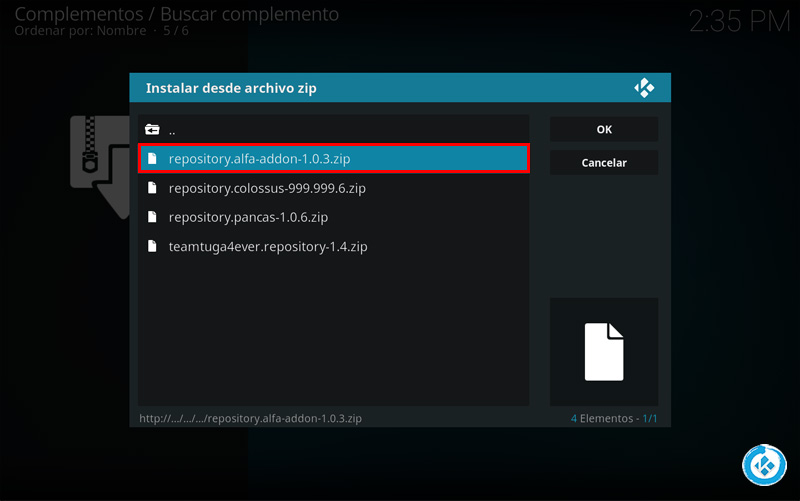
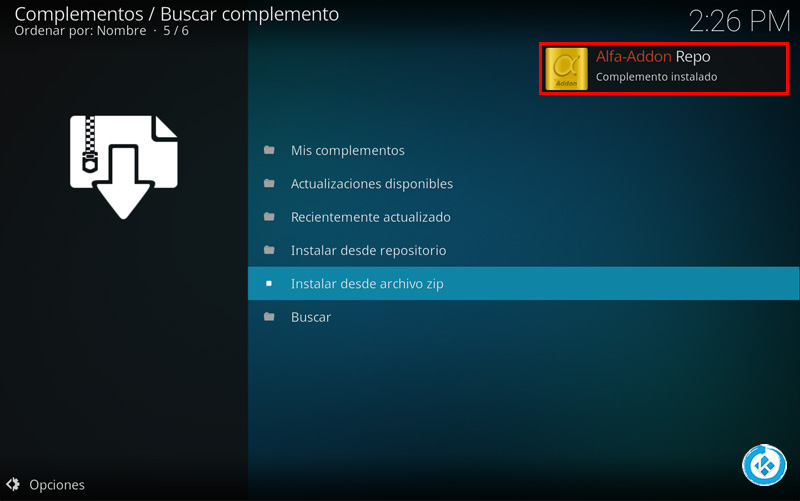
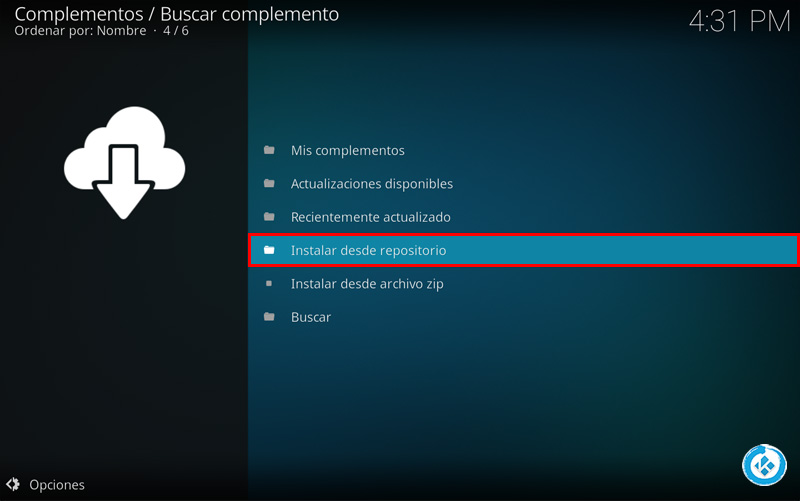
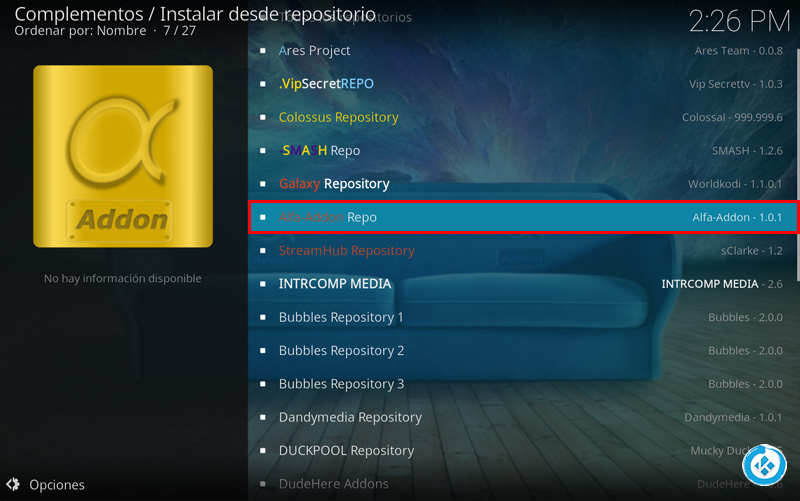
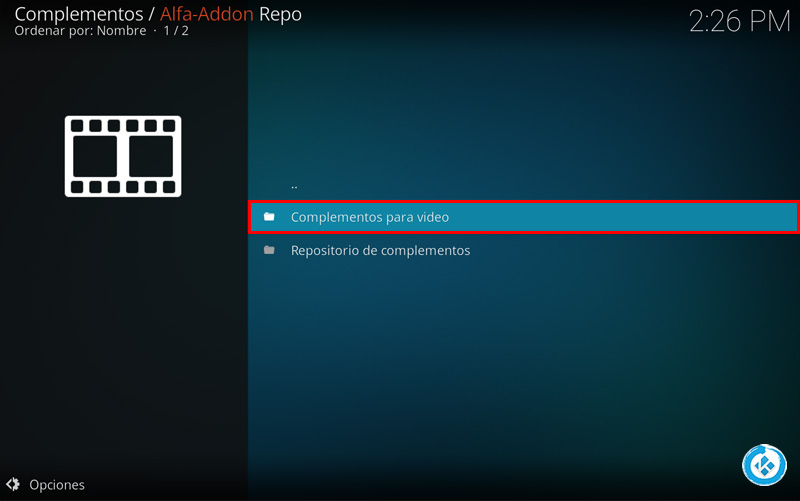
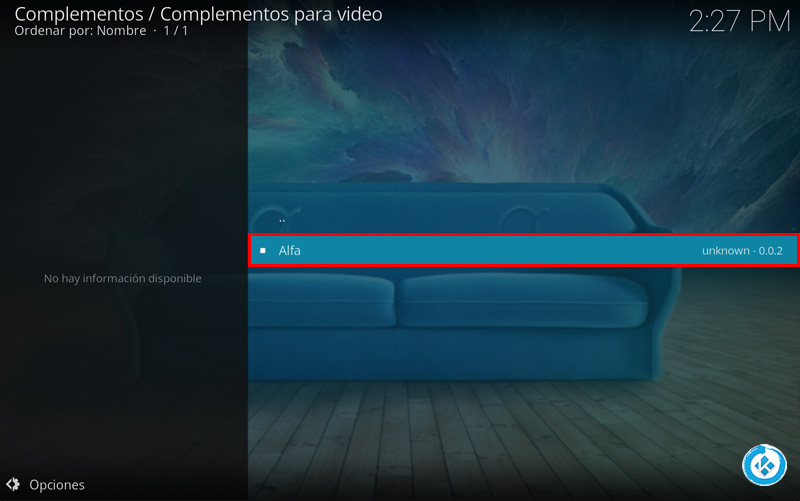
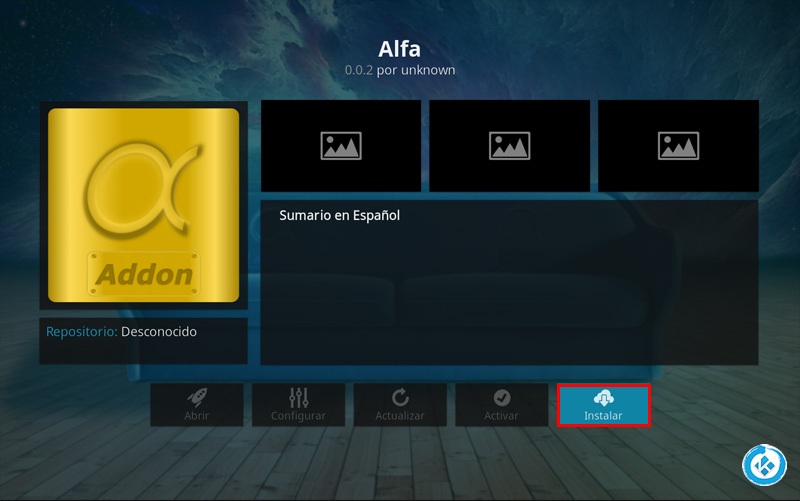
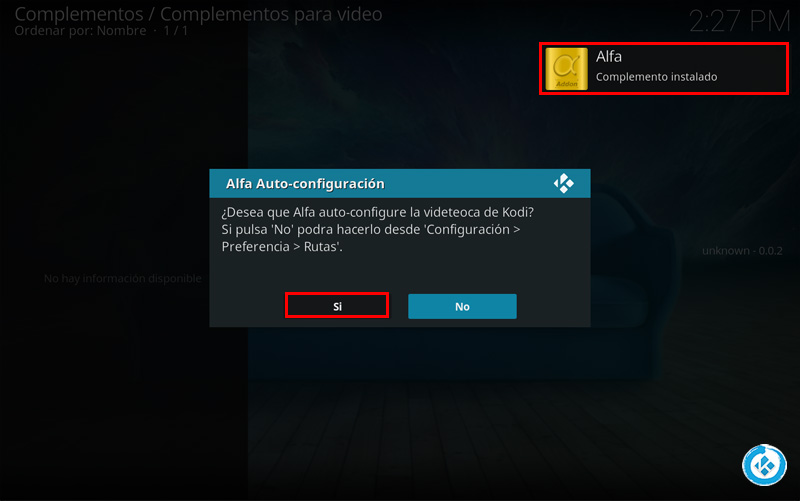
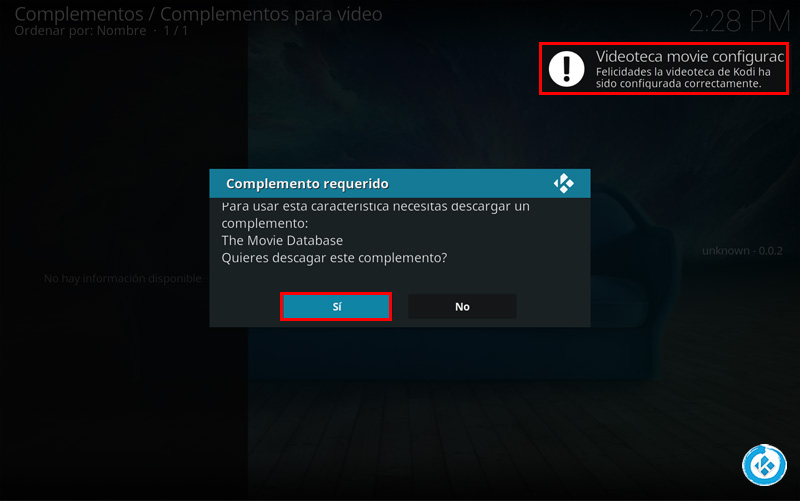
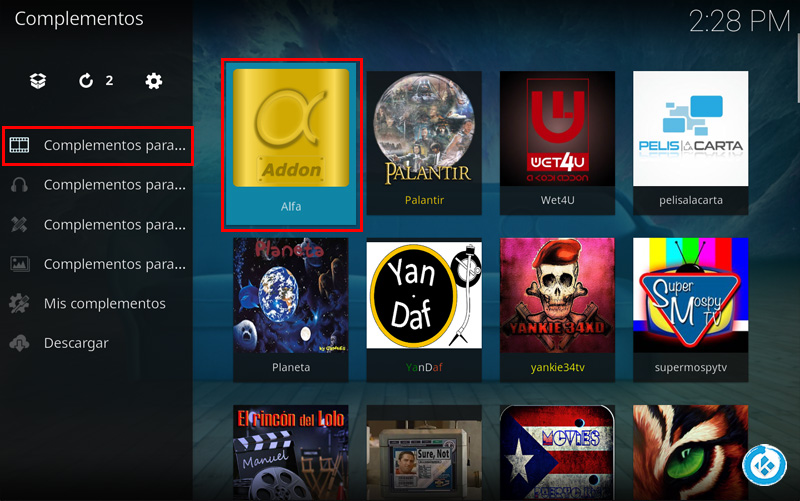
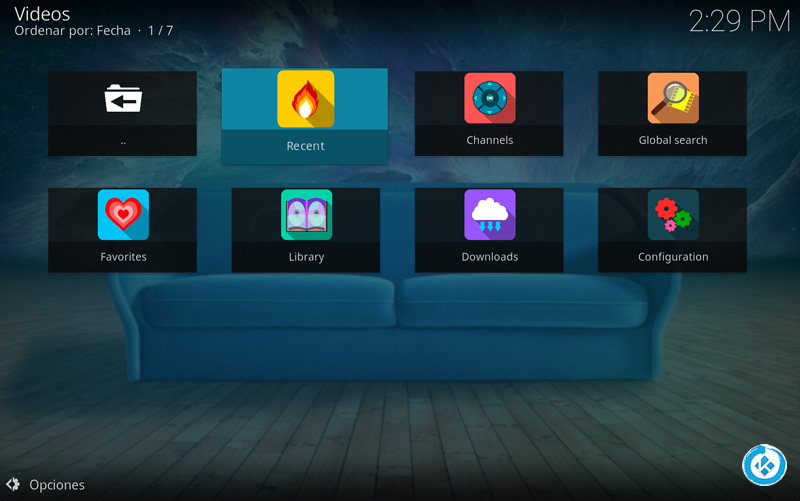
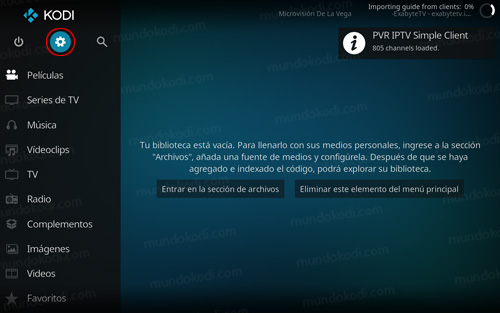
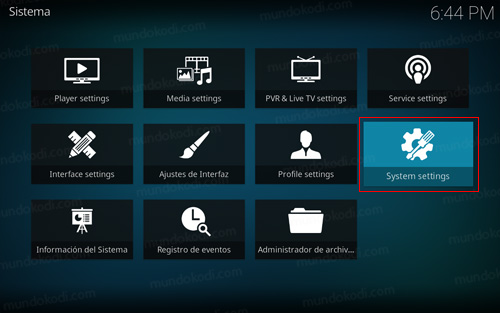
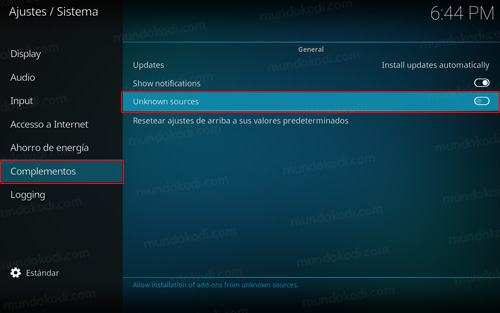
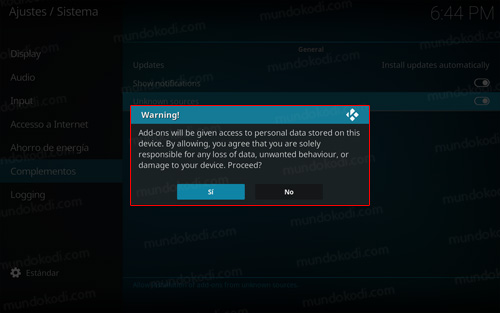
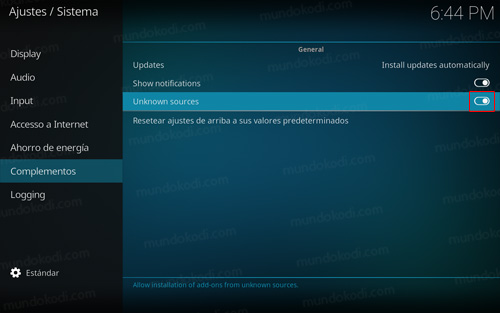
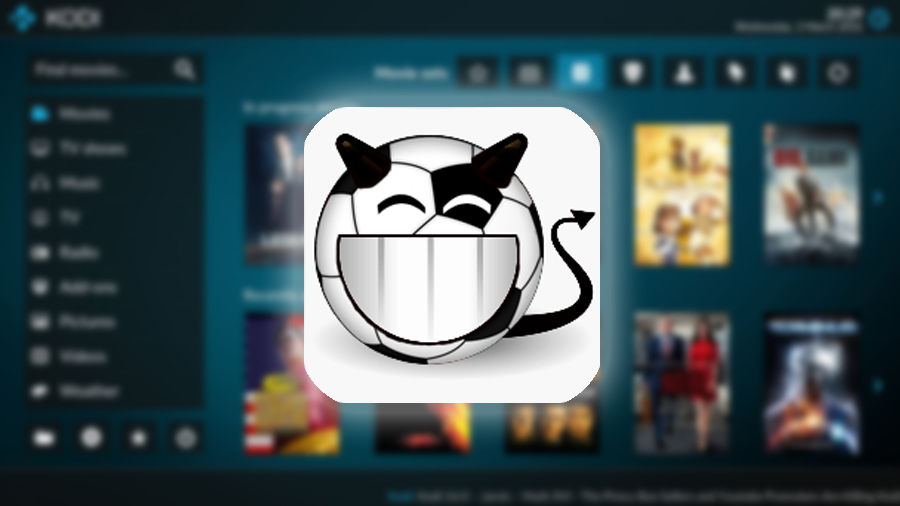 Actualización 03/07/17 Para ver la versión actualizada visita da clic aquí. Ahora traemos el addon SportsDevil en Kodi dedicado a los deportes en donde podremos encontrar canales con señal en vivo como Bein, Fox Sport, NBATV, ESPN, NFL Network entre muchísimos más. Este addon es utilizado en muchos addons para ver algunos canales en la sección de deportes en donde para su funcionamiento es necesario tener este addon instalado.
Actualización 03/07/17 Para ver la versión actualizada visita da clic aquí. Ahora traemos el addon SportsDevil en Kodi dedicado a los deportes en donde podremos encontrar canales con señal en vivo como Bein, Fox Sport, NBATV, ESPN, NFL Network entre muchísimos más. Este addon es utilizado en muchos addons para ver algunos canales en la sección de deportes en donde para su funcionamiento es necesario tener este addon instalado.